win10怎么看自己ip地址?如何查自己ip?
时间:2017-04-06 来源:互联网 浏览量:
在win10系统中该如何查看自己电脑的ip地址呢?在本文中小编给大家分享下查看方法,有需要的用户一起随小编往下看吧!
方法一:
1、按下【win+X】快捷键,在弹出的菜单中点击【命令提示符(管理员)】;
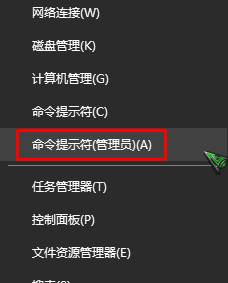
2、在命令提示符框中输入:ipconfig /all 按下回车键;
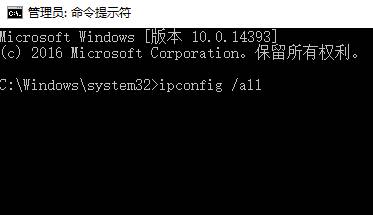
3、如图,在弹出的信息中所显示的IPv4 地址 便是ip地址了。
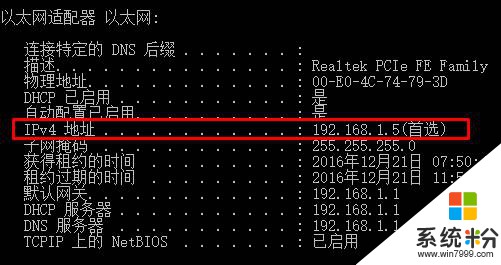
方法二:
1、在开始菜单上单击右键,选择【网络连接】;
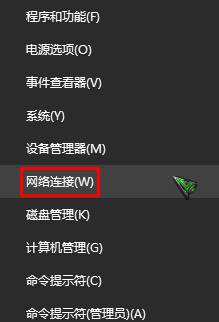
2、在以太网上单击右键,选择【状态】;
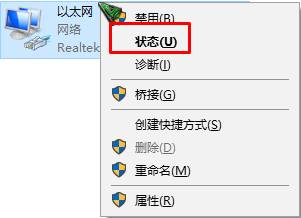
3、点击【详细信息】;
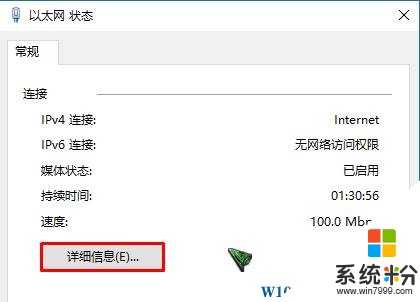
4、在里面就可以看到ip地址了。
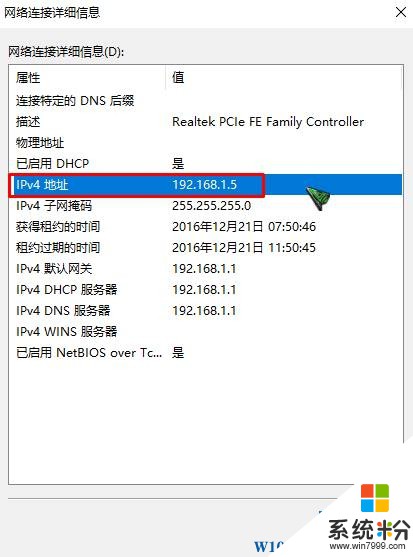
相关文章:
Win10 IP地址怎么设置?Win10设置IP地址的方法
Win10系统怎么查看电脑IP地址和默认网关?
方法一:
1、按下【win+X】快捷键,在弹出的菜单中点击【命令提示符(管理员)】;
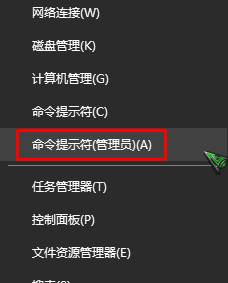
2、在命令提示符框中输入:ipconfig /all 按下回车键;
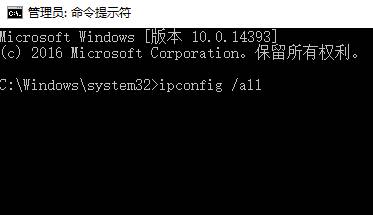
3、如图,在弹出的信息中所显示的IPv4 地址 便是ip地址了。
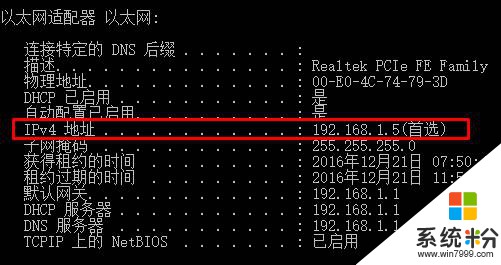
方法二:
1、在开始菜单上单击右键,选择【网络连接】;
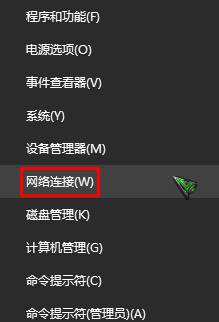
2、在以太网上单击右键,选择【状态】;
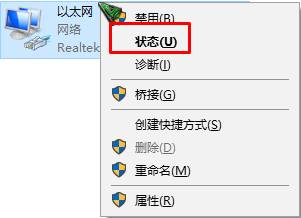
3、点击【详细信息】;
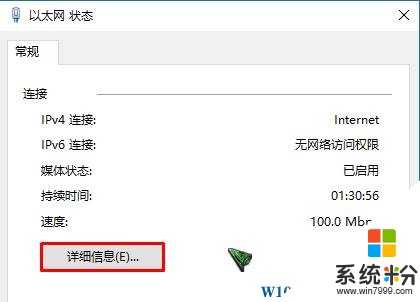
4、在里面就可以看到ip地址了。
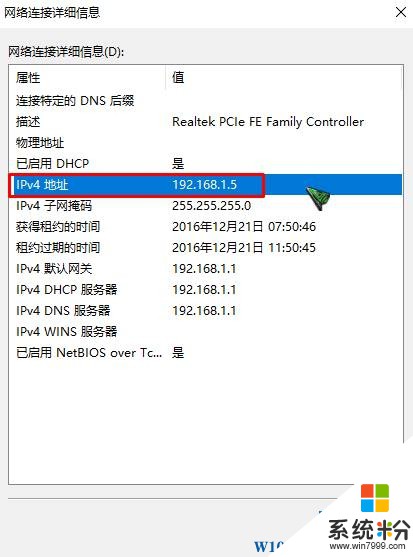
相关文章:
Win10 IP地址怎么设置?Win10设置IP地址的方法
Win10系统怎么查看电脑IP地址和默认网关?
我要分享:
相关教程
- ·Win10如何查看本机ip地址 Win10查看本机ip地址的方法
- ·win10系统查看打印机ip地址的方法|win10打印机ip地址怎么看
- ·Win10查IP地址的方法 Win10如何查IP地址
- ·windows10ip地址怎么查 Win10怎么查看本机的IP地址
- ·win10怎么查看我的内网ip?内网ip地址查询方法!
- ·如何设置自动获取ip地址上网 win10自动获取IP地址设置方法
- ·无线耳机可以连接电脑的吗 电脑win10无线蓝牙耳机连接教程
- ·可以放在电脑桌面的备忘录 win10如何在桌面上放置备忘录
- ·电脑怎么设置私密文件夹 如何在Win10上给文件夹设置密码
- ·怎么卸载cad2014 CAD2014清理工具(win10系统)
win10系统教程推荐
- 1 可以放在电脑桌面的备忘录 win10如何在桌面上放置备忘录
- 2 怎么卸载cad2014 CAD2014清理工具(win10系统)
- 3 电脑怎么设置网线连接网络 Win10笔记本电脑有线连接网络设置步骤
- 4电脑桌面无线网络图标不见了 win10 无线网络图标不见了怎么恢复
- 5怎么看到隐藏文件 Win10如何显示隐藏文件
- 6电脑桌面改到d盘,怎么改回c盘 Win10桌面路径修改后怎么恢复到C盘桌面
- 7windows过期不激活会怎么样 win10过期了还能更新吗
- 8windows10中文输入法用不了 Win10打字中文乱码怎么办
- 9windows怎么改壁纸 windows10如何更改桌面壁纸
- 10局域网共享电脑看不到 Win10 网络共享无法显示自己电脑的解决方法
win10系统热门教程
- 1 Win10 ISO安装镜像中的$OEM$是什么?
- 2 Win10如何变成Mac界面?win10完美仿Mac桌面的设置方法!
- 3 win10调节鼠标灵敏度怎么设置.win10调节鼠标灵敏度的方法
- 4Win10打开nvdia显卡控制面板的方法及打不开的处理方法
- 5Win10电脑QQ语音或视频音量很小如何设置调大? Win10电脑QQ语音或视频音量很小设置调大的方法?
- 6win10管理员界面 如何在win10中进入管理员模式
- 7Win10系统 windows安全警报怎么关闭?
- 8Win10 LOL 某个错误正在从当前进程中阻止您的商城请求 的解决方法!
- 9Win10 快速打开Windows 设置 中的各项功能的命令!
- 10win10新建工具栏怎么设置|win10新建工具栏使用方法
最新win10教程
- 1 无线耳机可以连接电脑的吗 电脑win10无线蓝牙耳机连接教程
- 2 可以放在电脑桌面的备忘录 win10如何在桌面上放置备忘录
- 3 电脑怎么设置私密文件夹 如何在Win10上给文件夹设置密码
- 4怎么卸载cad2014 CAD2014清理工具(win10系统)
- 5电脑系统浏览器在哪里 Win10自带浏览器搜索方法
- 6台式电脑找不到开机键 win10开始按钮不见了怎么办
- 7电脑怎么设置网线连接网络 Win10笔记本电脑有线连接网络设置步骤
- 8电脑桌面无线网络图标不见了 win10 无线网络图标不见了怎么恢复
- 9电脑显示网络图标 win10怎么将网络连接图标添加到桌面
- 10怎么看到隐藏文件 Win10如何显示隐藏文件
